Создаем руку киборга в Фотошоп
Из этого необычного урока вы узнаете, как создать фантастическую руку киборга, используя несколько изображений и магию программы Фотошоп.
Конечный результат:

Откройте изображение обычной человеческой руки в Фотошоп.

Для придания наиболее драматического эффекта поверните руку вертикально. Для этого выберите слой с рукой, нажмите Ctrl + T и поверните вертикально.
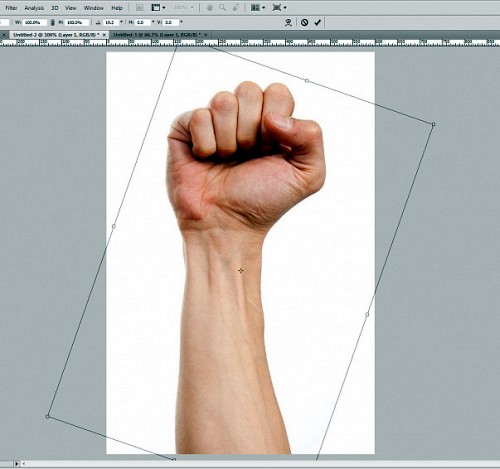
Чтобы извлечь руку из фонового слоя, воспользуйтесь инструментом Magic Wand Tool (W) (Волшебная палочка) - это самый быстрый способ выделения. В панели параметров установите значение Tolerance (Допуск) 15.
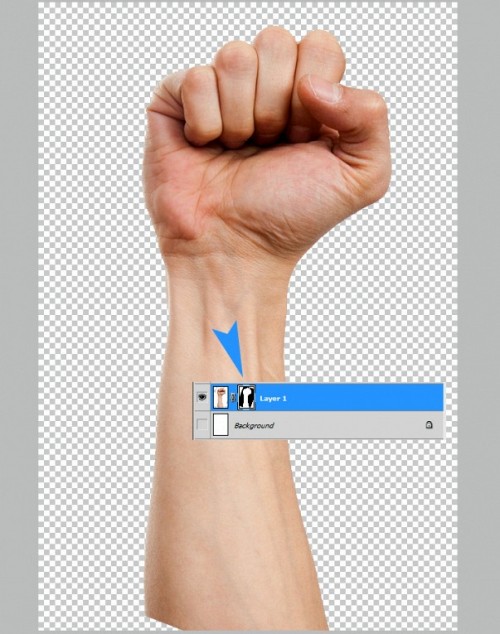
Для создания элементов робота я использовал изображение НПЗ (Нефтеперерабатывающий завод), но вы можете использовать любое другое, которое вам по душе. Мне понравились трубы и общая форма этого изображения.

Удалите фон, как мы это делали чуть раннее. Вы, наверно, заметили, что я не удалил фон, а применил маску. Это на случай, если я захочу вернуть обратно удаленный фон. Для маскировки фона выделите область, которую хотите удалить, инвертируйте выделение Ctrl + Shift + I - в результате выделится та область, которую вы хотите сохранить, и нажмите на значок Add Layer Mask (Добавить слой-маску) в нижней части панели слоев.
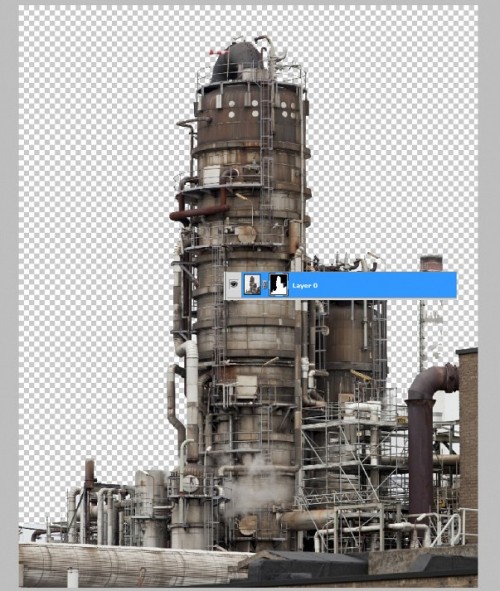
Поместите этот слой над слоем с рукой.
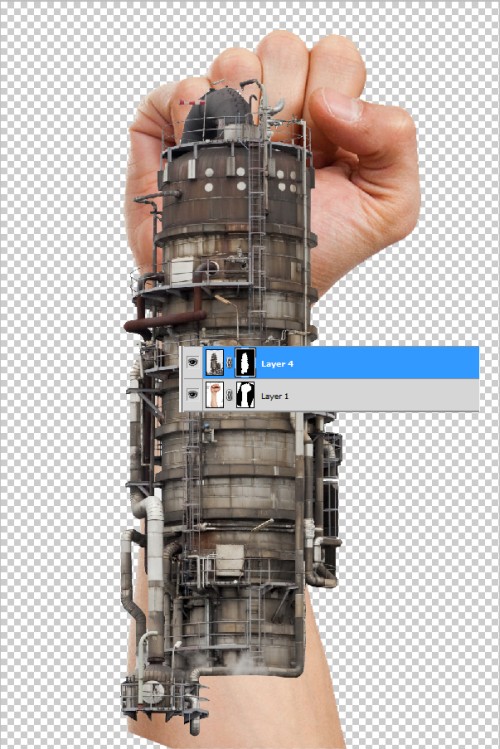
Теперь замаскируйте верхнюю часть изображения, оставив только трубы, как показано ниже.

Чтобы сделать нижнюю часть руки, я выбрал другое изображение с нефтеперерабатывающим заводом.
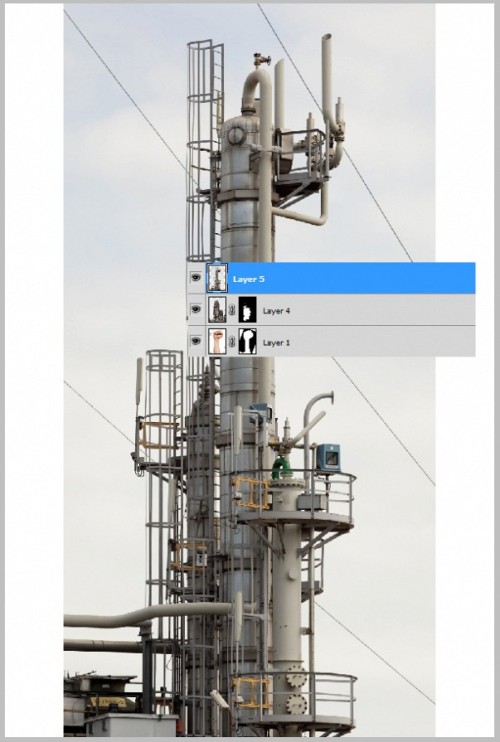
Поверните изображение так, чтобы трубы были направлены вниз.
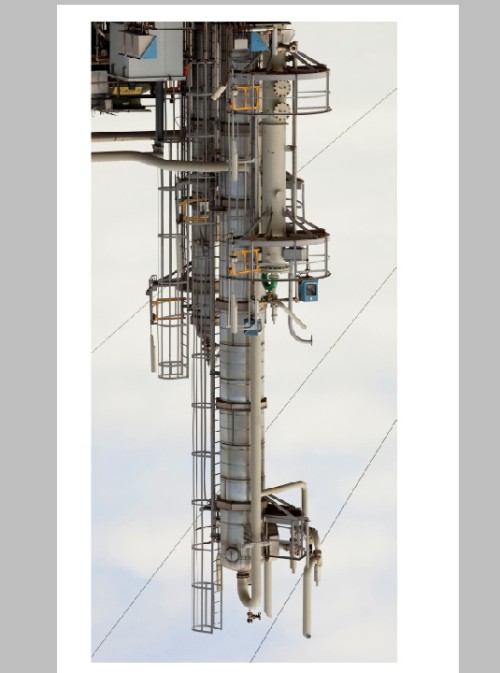
На этот раз, чтобы удалить фон, выберите нужный слой и зайдите в меню Select > Color Range (Выделение - Цветовой диапазон), установите значения, как на изображении ниже.
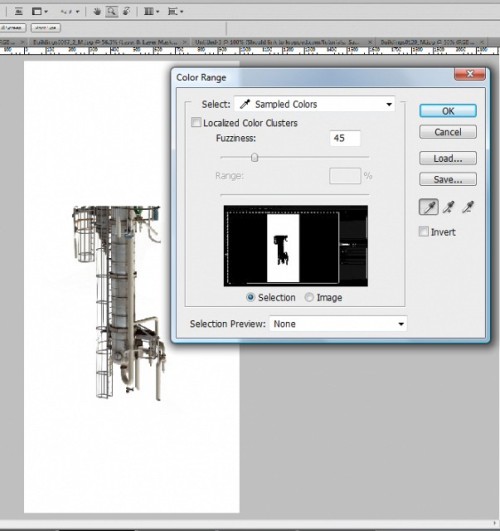
Вот результат:
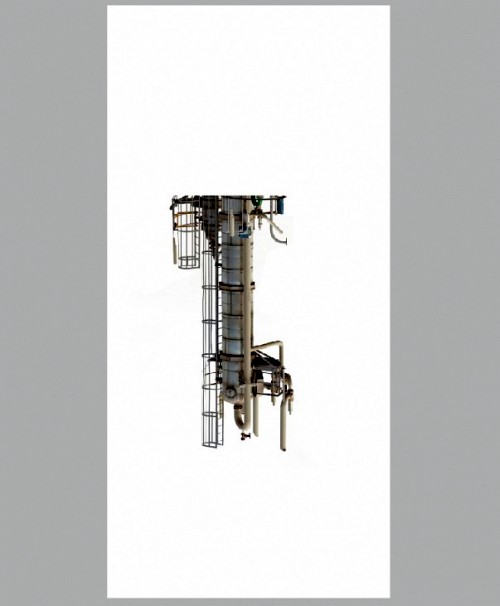
Этот слой поместите под первым слоем с нефтеперерабатывающим заводом. Вот, что у вас должно получиться:
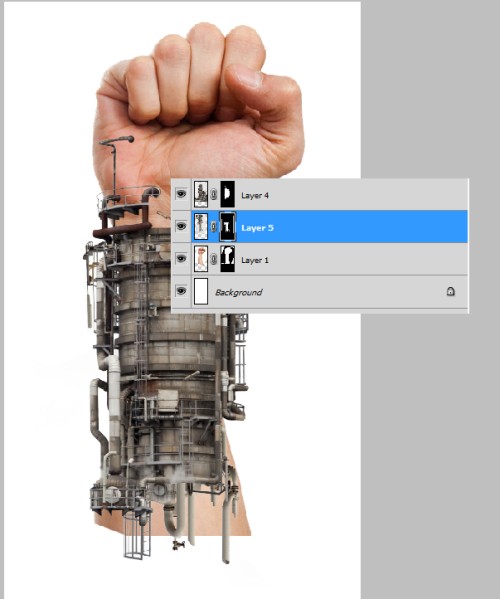
Теперь замаскируйте некоторые части НПЗ с помощью кисти Urban Decay, которую я скачал на Brusheezy.com. К этому слою добавьте маску, и воспользовавшись инструментом Brush Tool (Кисть), замаскируйте некоторые области этого слоя. Смотрите изображение ниже.
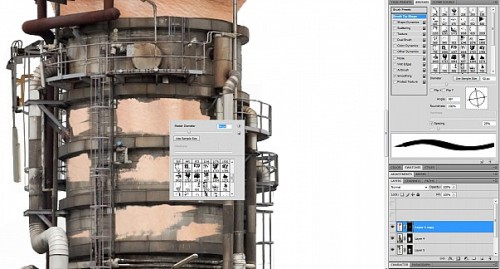
Для более реалистичного вида я добавил тени, чтобы скрытые участки слоя как бы выступали над рукой. Объедините данный слой с первым слоем с НПЗ.

Создайте новый слой и кистью нарисуйте тень под трубой. Этот слой поместите над слоем с рукой.
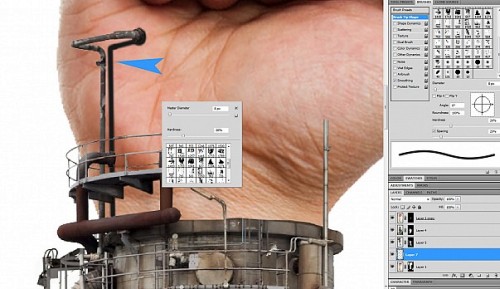
Повторите те же действия и нарисуйте тени к другим трубам так, чтобы они следовали контурам руки.

Поменяйте режим для этого слоя на Linear Burn (Линейный затемнитель) и уменьшите значение Opacity (Непрозрачность) до 50%.

Изображение с первым НПЗ выглядит немного плоским и тусклым, чтобы исправить это, нужно добавить тень и освещение, создав над ним новый корректирующий слой Curves (Кривые). Установите значения, как на изображении ниже.

Создайте новый слой и нарисуйте черные вены, для создания напряженности в руке. Для этого я использовал кисть Cracked Sidewalk, которую нашел на brusheezy.com. Объедините этот слой со слоем с рукой.
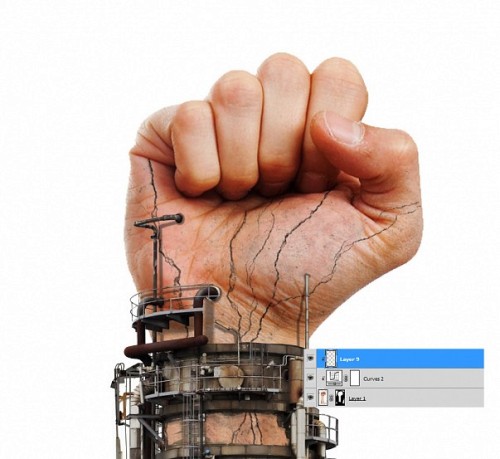
Рисуйте вены на свое усмотрение. Не забудьте про участки кожи, проступающие сквозь трубы.

Воспользуйтесь корректирующим слоем Hue/Saturation (Цветовой тон/Насыщенность), чтобы придать коже бледные оттенки. Настройки на изображении ниже.
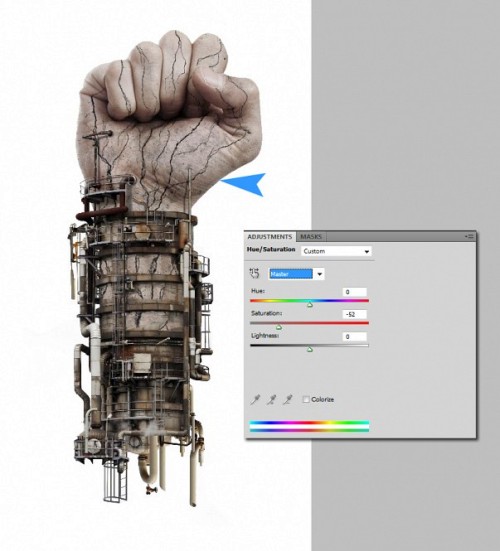
Чтобы снизить желтые оттенки на трубах, подкорректируйте Yellow (Жёлтый) цвет на новом корректирующем слое, понизьте насыщенность.

Для создания тени выберите все слои, кроме фонового. Продублируйте их, объедините и уменьшите яркость, пока не станет полностью черным. Трансформируйте в соответствии с изображением. Но можно сделать проще и быстрее - нарисовать тень с помощью кисти.
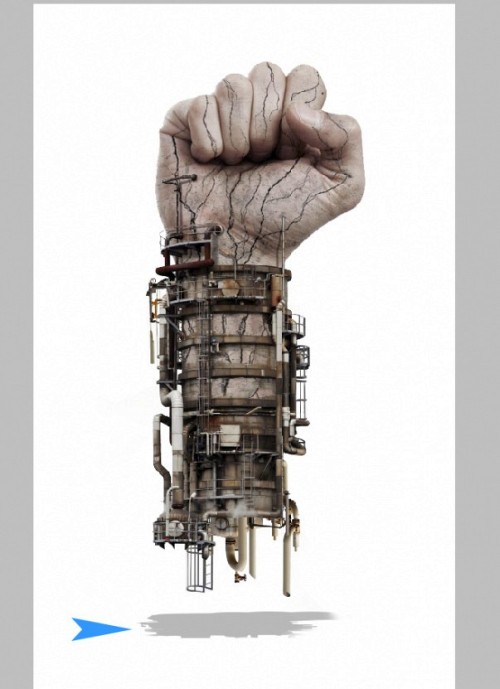
Затем к слою с тенью примените эффект внешнего свечения, чтобы уменьшить резкость на краях.
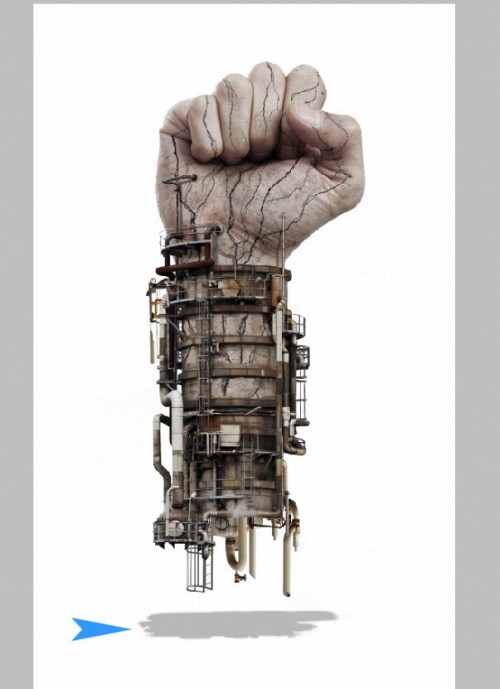
Увеличьте внешнее свечение, как показано на изображении ниже.
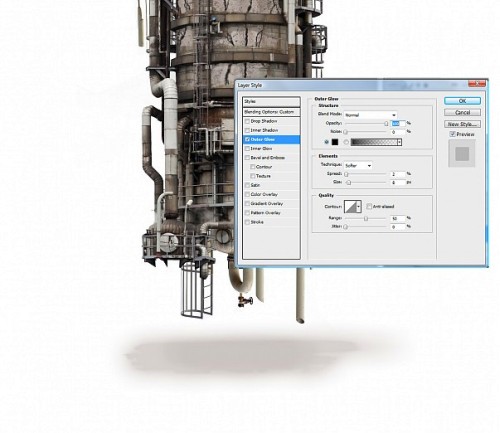
Наша работа готова! Надеюсь, вам понравился данный урок.
Конечное изображение:

Ссылка на источник урока.










